
Wenn wir Laptops beruflich nutzen, ist es unvermeidlich, dass kleinere Unfälle passieren. Viele schwierige und komplizierte Probleme können wir durch eine Neuinstallation des Systems lösen. Kürzlich haben mich einige Benutzer gefragt, wie ich das Win7 Ultimate-System auf meinem Laptop neu installieren kann. Deshalb werde ich Ihnen heute zeigen, wie Sie das Win7 Ultimate-System mit einem Klick neu installieren können. Werfen wir einen Blick nach unten!
Detaillierte Anleitung zur Neuinstallation des Win7 Ultimate-Systems auf einem Laptop:
1. Suchen und laden Sie das Ein-Klick-Neuinstallationssystem von Xiaobai herunter, öffnen Sie es und wählen Sie das Win7-System aus.
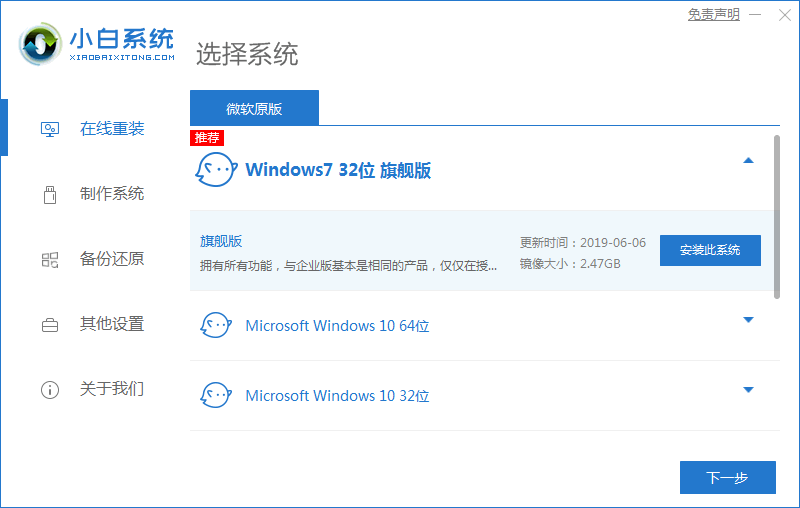
2. Dann warten wir geduldig, bis das System heruntergeladen ist, und klicken auf Jetzt neu starten.
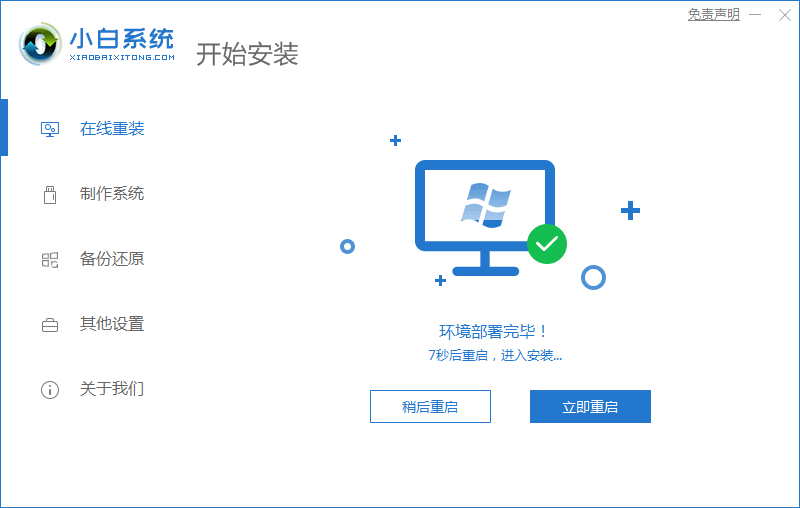
3. Rufen Sie die Startseite auf und wählen Sie die zweite Option.
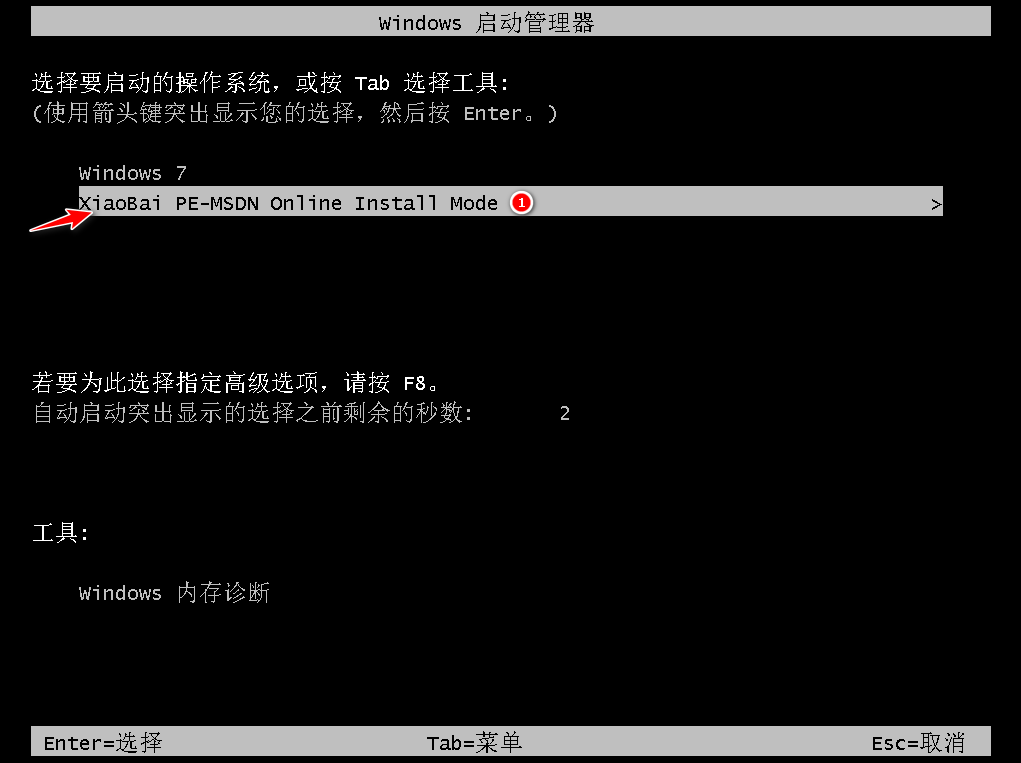
4. Rufen Sie dann das PE-System auf, warten Sie, bis die Systeminstallation abgeschlossen ist, und klicken Sie auf Jetzt neu starten.
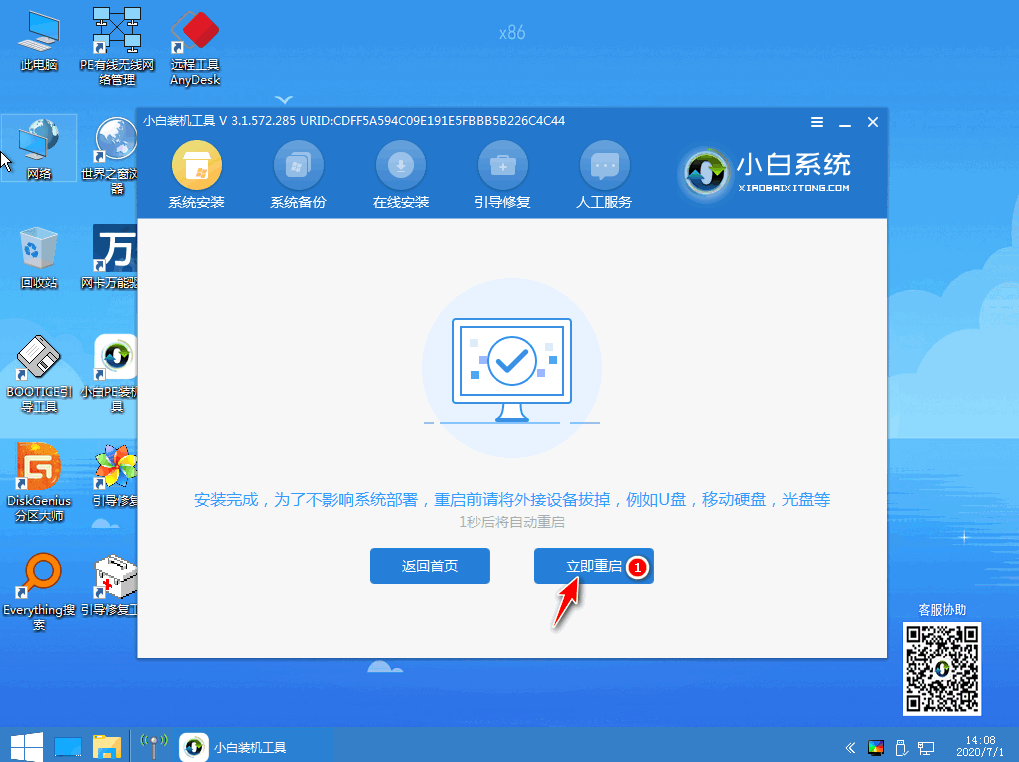
5. Rufen Sie den Systemdesktop auf und zeigen Sie an, dass die Win7-Systeminstallation abgeschlossen ist.
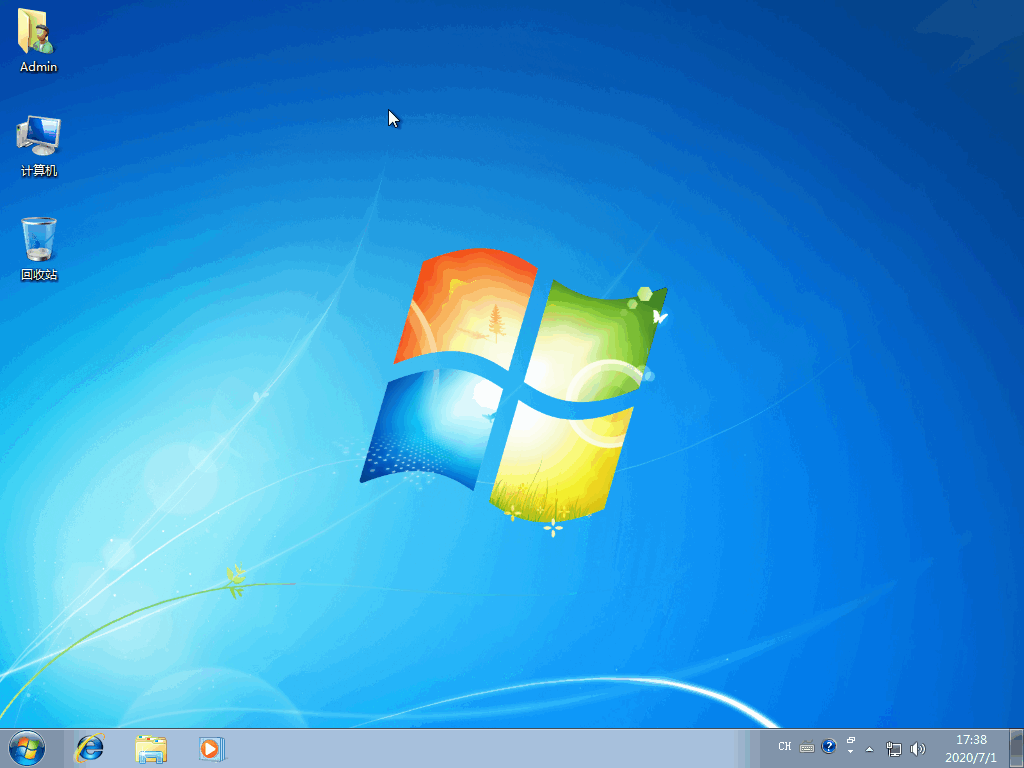
Das Obige ist das Tutorial zur Neuinstallation des Win7 Ultimate-Systems auf einem Laptop! Ist es nicht ganz einfach?
Das obige ist der detaillierte Inhalt vonSo installieren Sie das Win7 Ultimate-System auf einem Laptop neu. Für weitere Informationen folgen Sie bitte anderen verwandten Artikeln auf der PHP chinesischen Website!
 So wechseln Sie auf dem Laptop in den abgesicherten Modus
So wechseln Sie auf dem Laptop in den abgesicherten Modus
 Was ist der Python-Bereich?
Was ist der Python-Bereich?
 So lösen Sie den 500er-Fehler
So lösen Sie den 500er-Fehler
 PS-Kurven-Tastenkombination
PS-Kurven-Tastenkombination
 So bedienen Sie JSON mit JQuery
So bedienen Sie JSON mit JQuery
 Gründe, warum der Zugriff auf eine Website zu einem internen Serverfehler führt
Gründe, warum der Zugriff auf eine Website zu einem internen Serverfehler führt
 Können Daten zwischen dem Hongmeng-System und dem Android-System interoperabel sein?
Können Daten zwischen dem Hongmeng-System und dem Android-System interoperabel sein?
 So deaktivieren Sie die Win10-Upgrade-Eingabeaufforderung
So deaktivieren Sie die Win10-Upgrade-Eingabeaufforderung
 Konvertierung von RGB in Hexadezimal
Konvertierung von RGB in Hexadezimal




